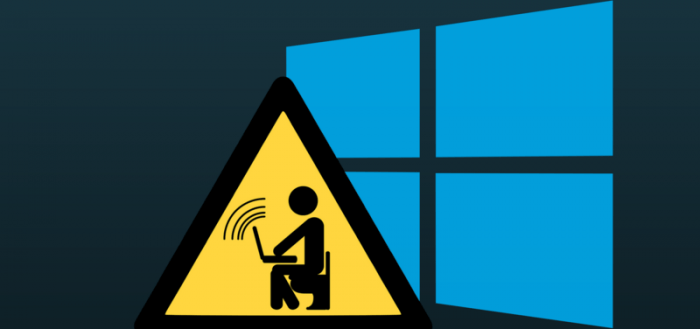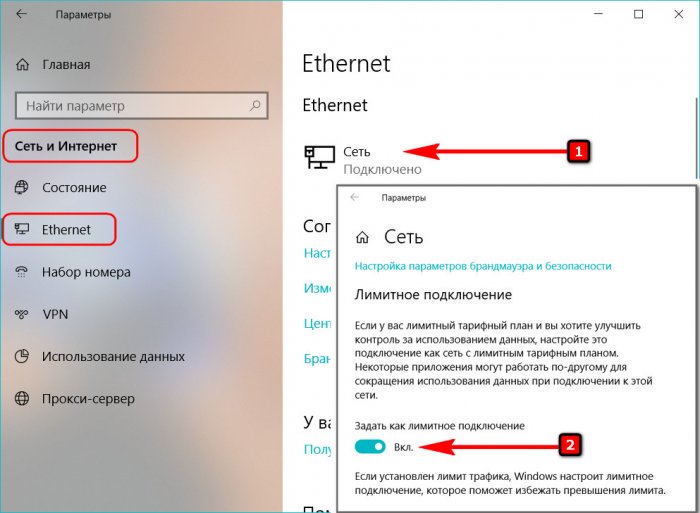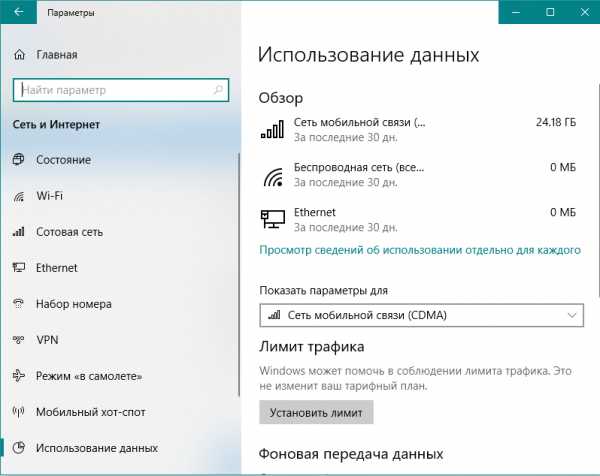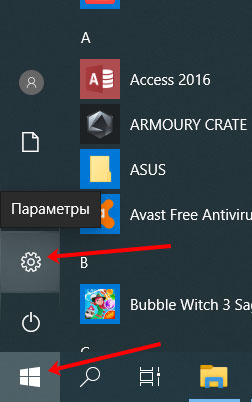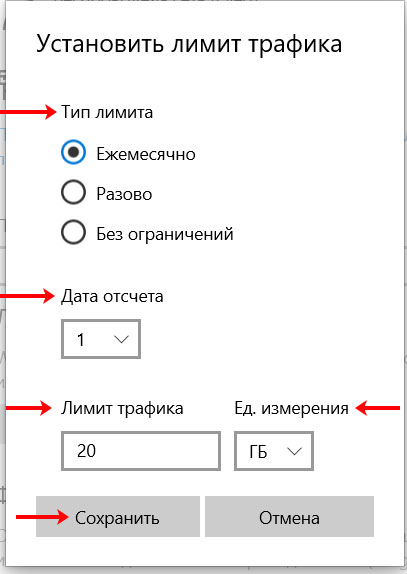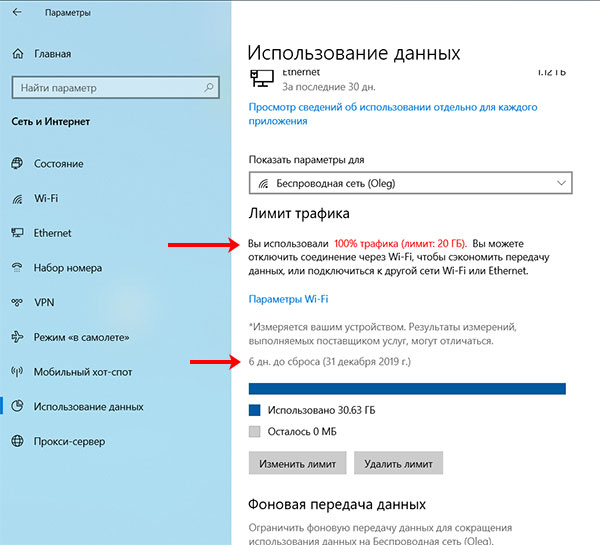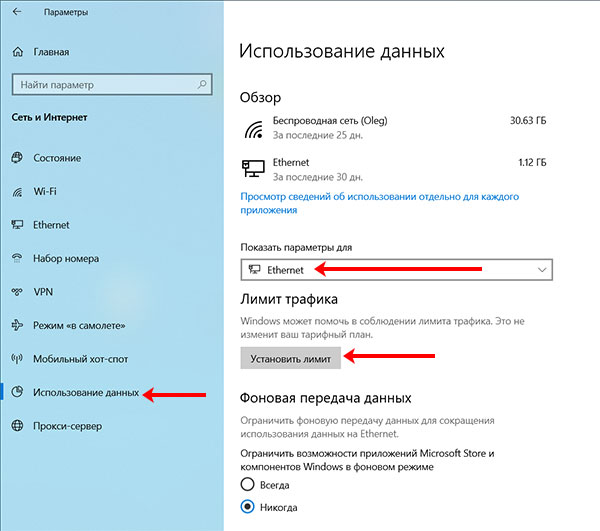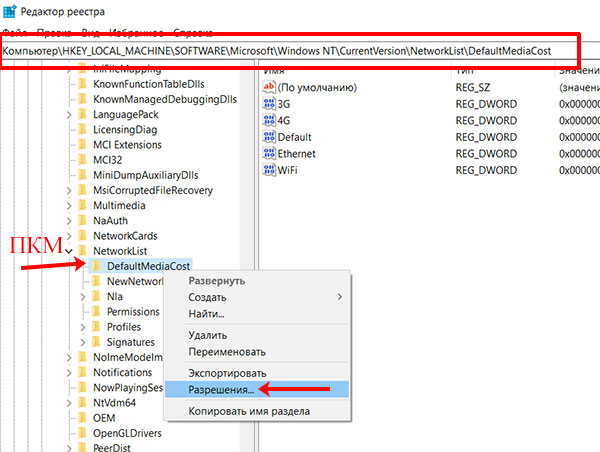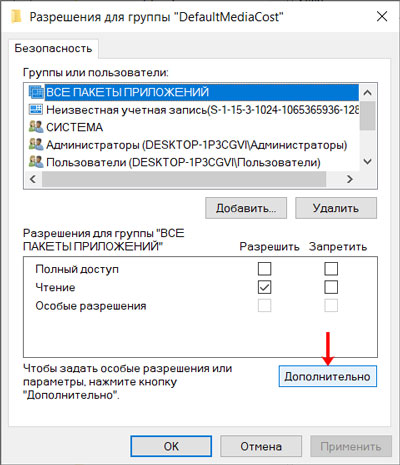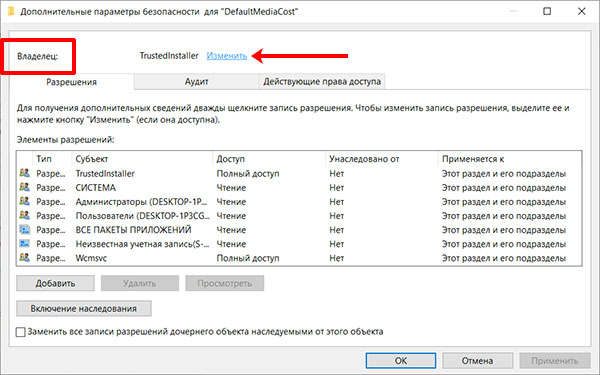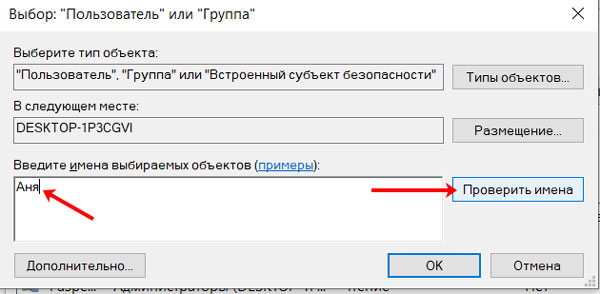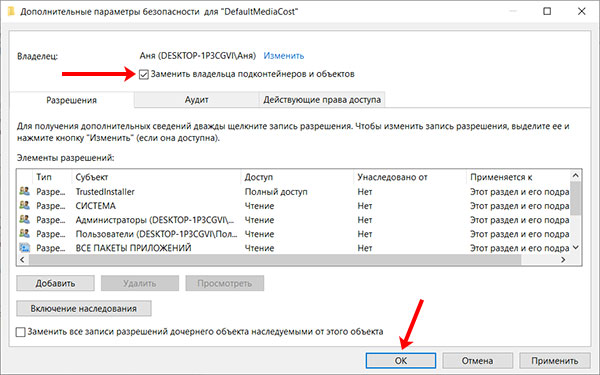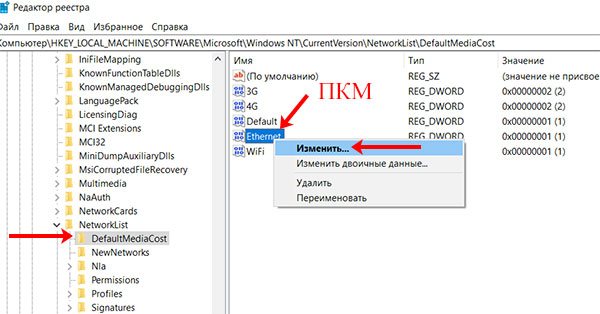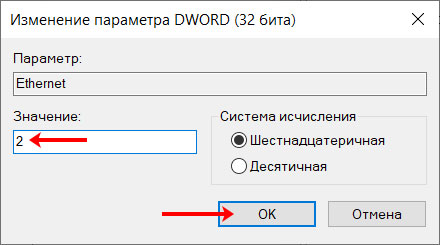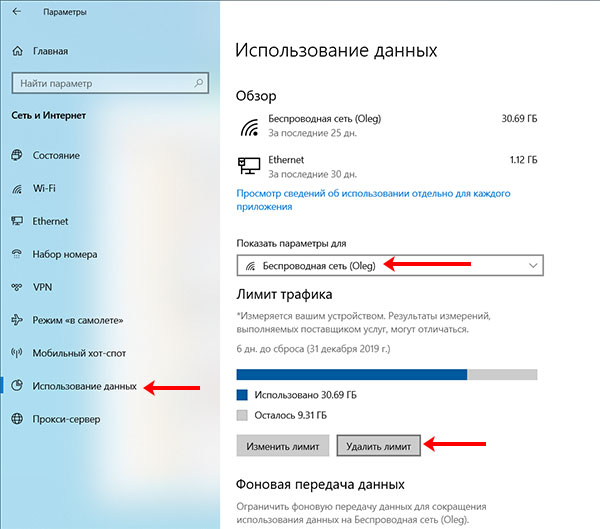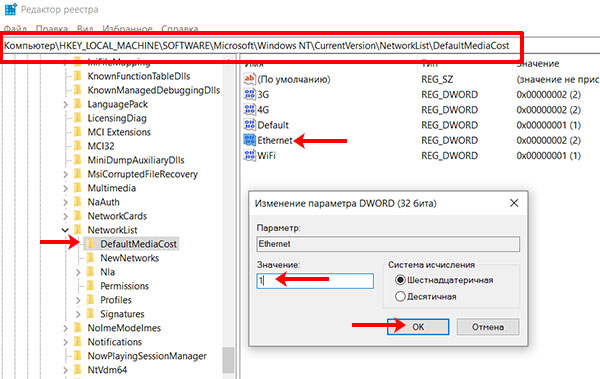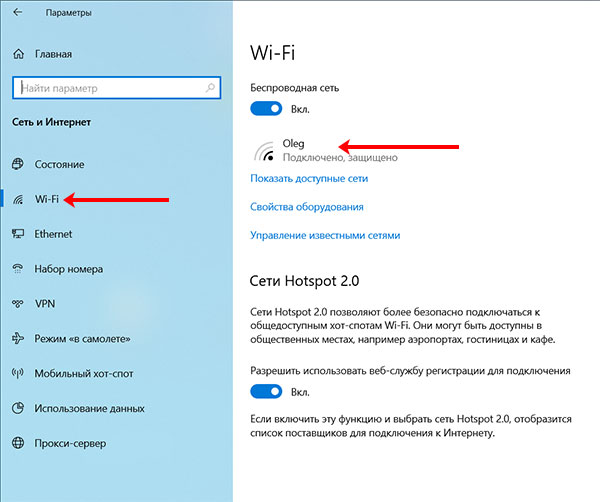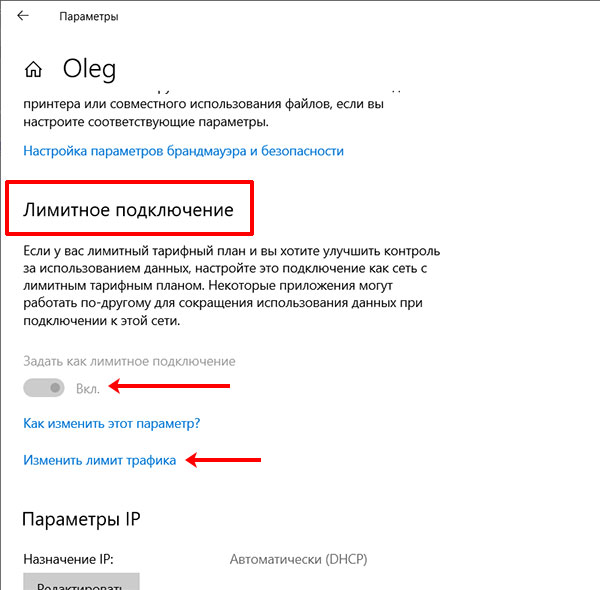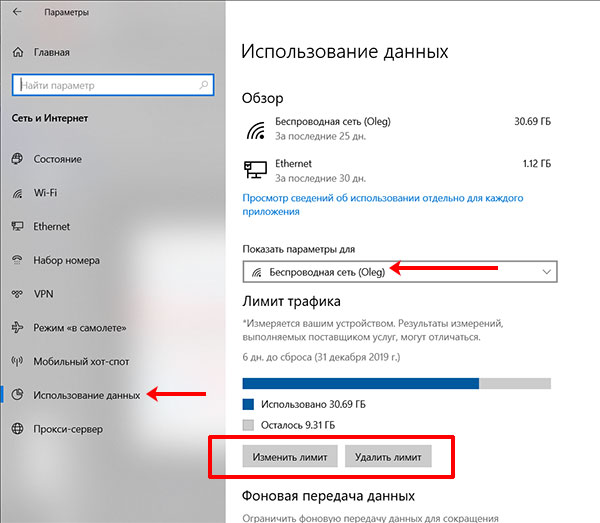Лимитное подключение — это подключение к Интернету, имеющее определенный лимит трафика. Некоторые приложения при лимитном подключении могут работать по-другому, чтобы сократить использование данных. Кроме того, некоторые обновления для Windows не будут устанавливаться автоматически. Сотовое соединение для передачи данных по умолчанию устанавливается как лимитное. Сетевые подключения Wi-Fi и Ethernet можно установить как лимитные, но они не являются таковыми по умолчанию.
Вы можете заметить, что параметр Установить как лимитное подключение включен и недоступен в следующих разделах, так что его нельзя отключить.
-
Параметры > Сеть и Интернет > Сотовая сеть > Дополнительные параметры.
-
Параметры > сеть & Интернет > Wi-Fi > выберите сеть Wi-Fi, к Wi-Fi подключены.
-
Параметры > сеть & Internet > Ethernet > выберите подключенную сеть Ethernet.
Чтобы изменить параметр Установить как лимитное подключение, сделайте следующее.
-
Удалите лимит трафика, если он установлен. Для этого:
-
Выберите Начните, а затем выберите Параметры > Сетевой & состояние >Интернете .
-
В разделе сети, к которой вы подключены, выберите Использование данных.
-
Выберите сетевое подключение в разделе Выбрать сеть, а затем выберите Удалить лимит > Удалить.
-
-
Убедитесь, что вы вошли с учетной записью с правами администратора. Чтобы проверить это, выполните указанные ниже действия.
-
Выберите Начните, а затем выберите Параметры > Учетные записи > Ваши данные.
-
Проверьте, есть ли под именем учетной записи надпись Администратор.
-
-
Обратитесь к специалисту вашей службы ИТ-поддержки. Параметр лимитного подключения может быть установлен вашей организацией, и в таком случае изменить его не удастся.
Примечание: Если установить сетевое подключение с ограниченным тарифным планом в качестве безлимитного, вы можете превысить лимит трафика для этой сети, что повлечет за собой дополнительную плату.
Нужна дополнительная помощь?
Нужны дополнительные параметры?
Изучите преимущества подписки, просмотрите учебные курсы, узнайте, как защитить свое устройство и т. д.
В сообществах можно задавать вопросы и отвечать на них, отправлять отзывы и консультироваться с экспертами разных профилей.
Найдите решения распространенных проблем или получите помощь от агента поддержки.
Десятая версия операционной системы предлагает пользователям некоторые дополнительные опции, которых не было в предыдущих вариантах операционки. Например, установку ограничений на трафик подключений к ресурсам сети. Пользователю необходимо знать, как отключить функционал лимитного подключения на ОС Windows 10. Существует несколько нюансов и рекомендаций, которые стоит учитывать.
Что такое «Лимитное подключение», и в каких случаях оно полезно
Чтобы отследить объем расходуемого трафика на персональном компьютере, используется отдельный встроенный инструмент. В момент, когда установленный предел почти достигнут, на Рабочий стол устройства (стационарного или портативного) направляется отдельное уведомление.
Внимание! Главное преимущество функционала – экономия задействованного ресурса. После полученного сообщения можно выбрать один из подходящих вариантов работы (приостановить деятельность или приобрести дополнительный пакет) и не переплачивать за превышение лимита.
Отключение функции
Чтобы убрать закрепленный функционал, необходимо выполнить несколько простых этапов:
- найти раздел «Параметры» (в данном блоке выполняется настройка основных характеристик операционной системы Виндовс);
- откроется дополнительное рабочее окно, в левой части которого нужно перейти к пункту «Использование данных»;
- в правой части используемого блока нажать на кнопку «Удалить лимит»;
- встроенная защита запросит подтверждение выполняемой операции, где требуется нажать «Да» и закрыть окно.
После выполненных шагов операционка вернется к работе в безлимитном режиме. При необходимости характеристики можно снова ограничить.
Почему не получается изменить параметр
В некоторых случаях сменить настройки не получается. Существует несколько стандартных ситуаций и путей решения:
- внести корректировки можно через учетную запись с правами Администратора – в противном случае изменения не сохранятся;
- операционку нужно проверить антивирусной программой (некоторые вредоносные софты лишают пользователя возможности корректировать настройки ОС);
- если операционная система пиратская, некоторые функции могут отсутствовать или не работать.
Если стандартные способы решения проблем не помогают, можно написать оператору горячей линии Windows или Microsoft.
Отключение функции ограничения лимита используемого трафика интернета – достаточно простая процедура. Установление пределов помогает контролировать расходы и не переплачивать за превышение. Способы несложные, подойдут начинающим пользователям.
Вам помогло? Поделитесь с друзьями – помогите и нам!
Когда пользуешься безлимитным интернетом через кабель или Wi-Fi, то не считаешь мегабайты, которые тратятся на веб-сёрфинг и обновление приложений. Другое дело, если объём трафика ограничен — например, при подключении к сети через мобильный интернет. Пару раз я оказывался в такой ситуации. Не потратить много мегабайт впустую мне помогало лимитное подключение — удобная функция Windows 10, которую несложно включить и настроить.
Включение лимитного подключения
Если вы используете Windows 10 со всеми последними обновлениями, то порядок включения лимитного подключения будет одинаковым и для Wi-Fi (беспроводное), и для Ethernet-соединения (кабель).
- Открываем меню «Пуск».
- Переходим в «Параметры».
- Выбираем раздел «Сеть и интернет».
- Нажимаем на пункт «Использование данных».
По умолчанию лимит устанавливается для подключения, которое используется в данный момент. Если нужно ограничить трафик у другого соединения, то следует выбрать его в поле «Показать параметры для». После выбора соединения нажимаем на кнопку «Установить лимит».
В окне настройки лимитного подключения нам предлагают выбрать параметры его работы. Конфигурация меняется в зависимости от того, какой тип лимита выбран.
Рассмотрим все доступные варианты:
- «Ежемесячно» — компьютер получает определённый объём трафика на месяц. Когда он заканчивается, появляется системное уведомление. В этом режиме можно установить дату отсчёта первого месяца, лимит трафика и единицу измерения — например, с 10 сентября на месяц выдать 4 Гб интернета.
- «Разово» — настройка для одной сессии подключения к интернету. Удобно, если обычно вы пользуетесь безлимитным тарифом, но вдруг оказались в ситуации, когда срочно нужно подключиться к сети через мобильный трафик. В настройках указывается срок действия данных в днях, лимит и единица измерения.
- «Без ограничений» — уведомление не появляется, пока вы не достигните установленного лимита трафика.
После включения лимитного подключения в разделе «Использование данных» появится статистика использования трафика. Вы можете изменить или удалить лимит. При достижении указанного объёма данных Windows 10 отправит уведомление. При этом интернет не перестанет работать — система просто сообщает, что пора снизить потребление трафика.
Включение на Windows 10 без последних обновлений
Если Windows 10 давно не обновлялась, то порядок включения лимитного подключения будет немного другой. Для беспроводного соединения:
- Открываем «Параметры».
- Заходим в раздел «Сеть и интернет».
- На вкладке Wi-Fi выбираем действующее подключение.
- Кликаем по ссылке «Дополнительные параметры».
- Включаем «Лимитное подключение».
На старых версиях Windows 10 нельзя установить определённый объём трафика. Лимитное подключение в этом случае самостоятельно ограничивает работу некоторых системных приложений — например, запрещает Dropbox синхронизироваться с облаком или «Защитнику Windows» устанавливать обновления.
Если по какой-то причине вы хотите включить лимитное подключение на соединении через Ethernet-кабель, то на старых версиях Windows 10 для этого придётся редактировать системный реестр, потому что в «Параметрах» такой возможности нет.
- Нажимаем сочетание клавиш Win+R.
- Вводим команду regedit и кликаем «ОК».
- В левой части редактора переходим по пути HKEY_LOCAL_MACHINESOFTWAREMicrosoftWindows NTCurrentVersionNetworkListDefaultMediaCost.
Кликаем правой кнопкой по каталогу DefaultMediaCost и выбираем пункт «Разрешения».
5. Нажимаем на ссылку «Дополнительно».
6. В строке «Владелец» нажимаем «Изменить».
7. Вводим в нижней строчки имя пользователя, под которым мы авторизованы в системе.
8. Нажимаем «Проверить имена». Если имя указано верно, то оно станет подчёркнутым. Кликаем «ОК».
9. Под действующим владельцем появится пункт «Заменить владельца». Отмечаем его и нажимаем «ОК».
10. В списке «Группы или пользователи» находим пункт Administrators, выделяем его и отмечаем чекбокс «Разрешить» в строке «Полный доступ».
Мы изменили разрешения для папки DefaultMediaCost и теперь можем редактировать параметры, которые в ней хранятся. Нас интересует Ethernet — нужно двойным кликом открыть его свойства и установить значение «2». Это сделает соединение через кабель лимитным. Чтобы убрать ограничения, необходимо вернуть значение по умолчанию.
Как видите, гораздо проще управление лимитным подключением реализовано в последних версиях Windows 10. Поэтому не забывайте обновлять систему — как минимум нужно поставить Creators Update.
Автор материала: Сергей Почекутов
Подписывайтесь на наш канал и ставьте лайки! А еще можете посетить наш официальный сайт.
Сейчас практически у всех ноутбук или компьютер подключен к Интернет, но не у всех безлимитный трафик. Так вот, чтобы не потратить больше мегабайт или гигабайт, чем можно, нужно настроить лимитное подключение в Windows 10.
В чем его преимущество и для чего это нужно? Начнем с того, что лимитное подключение поможет контролировать объем передаваемых данных. Например, у вас ограничение трафика 5 ГБ. Устанавливаете это значение, и когда вы его достигните, система вас об этом оповестит. Если подобная функция не активирована, и вы превысите свой лимит, то за все последующие передаваемые данные придется платить отдельно, а это уже дополнительные траты.
Если у вас установлено ограничение для трафика, то некоторые приложения, которым нужен доступ в Интернет, могут это учесть, и уменьшить потребление данных. Еще большой плюс в том, что установленные приложения из Магазина Майкрософт не будут обновляться автоматически.
С помощью данной функции будет проще управлять системными обновлениями, которые порой весят несколько гигабайт. Так, вы посмотрите, сколько у вас осталось неиспользованного трафика и решите – устанавливать их или нет. У пользователей Домашней Windows 10 ситуация может быть немного другая. Поскольку у вас нет возможности самостоятельно управлять доступными обновлениями, включение лимита в этом поможет. При его активации загружаться будут только критически важные для системы обновления, все остальные вы сможете контролировать.
Если у вас ограничения в использовании Интернет трафика, то в параметрах посмотрите, чтобы был запрет на автоматическое скачивание обновлений. Перейдите «Параметры» – «Обновление и безопасность» – «Центр обновления Windows» – «Дополнительные параметры». Дальше в пункте «Скачивать обновления через лимитные подключения данных» установите ползунок в положение «Откл.».
Как задать лимитное подключение
На ноутбуках и компьютерах по умолчанию установлен лимит для мобильной сети. Если же вы хотите включить лимитное подключение для Wi-Fi или Ethernet, то делается это следующим образом.
Кликните по кнопке «Пуск» и перейдите в «Параметры».
Затем выберите раздел «Сеть и Интернет». Дальше подробнее рассмотрим действия для каждого подключения в отдельности.
Для Wi-Fi
Если у вас установлена Windows 10 с последними обновлениями, то переходите на вкладку «Использование данных». Потом в поле «Показать параметры для» выберите из выпадающего списка сеть, к которой подключено устройство. Дальше в разделе «Лимит трафика» нажмите кнопку «Установить лимит».
Выбирайте «Тип», дату, с которой будет начинаться отсчет, указывайте значение лимита и единицы измерения. После этого жмите по кнопке «Сохранить».
Когда вы используете доступные гигабайты или мегабайты, в области трея появится всплывающее окно с сообщением. В параметрах будет такая картина: напоминание, что вы потратили 100 % трафика, количество дней для сброса счетчика и общий объем полученных данных.
Если вы решили задать подключение как лимитное, пользуетесь Интернетом, и переживаете, чтобы не превысить его, опять-таки, зайдите в параметры. Здесь можно посмотреть, сколько осталось дней, количество использованных и оставшихся МБ/ГБ.
Для Ethernet
Для того чтобы сделать в Windows 10 лимитное подключение для Ethernet, выполните все описанные выше действия. Только в выпадающем списке «Показать параметры для» нужно будет выбрать «Ethernet».
Если вы не обновляете систему или у вас установлены обновления, которые были выпущены до апреля 2018 года, то нужного пункта вы не найдете. Чтобы появилась возможность установить лимитное подключение для Wi-Fi и Ethernet, нужно внести небольшие изменения в системный реестр.
Комбинацией Win+R откройте окно «Выполнить». Введите команду regedit и кликните «ОК».
Дальше поочередно открывайте папки:
КомпьютерHKEY_LOCAL_MACHINESOFTWAREMicrosoftWindows NTCurrentVersionNetworkListDefaultMediaCost
Теперь в дереве слева кликните по папке «DefaultMediaCost» правой кнопкой мыши и выберите из контекстного меню «Разрешения».
В следующем окне жмите «Дополнительно».
Теперь нужно изменить владельца выбранной папки. Для этого в поле «Владелец» нажмите кнопку «Изменить».
Дальше в поле «Введите имена выбираемых объектов» напишите имя своей учетной записи. Если вы его не знаете, зайдите в «Пуск» и сразу над кнопкой пуска наведите курсор на изображение человечка – появится имя учетки. После этого кликните по кнопке «Проверить имена».
К введенному имени добавится расположение, где находится учетка. После этого жмите «ОК». Если ваше имя найдено не будет, попробуйте посмотреть в параметрах имя учетной записи.
В следующем окне поставьте птичку в поле «Заменить владельца подконтейнеров и объектов». Сохраните изменения.
Теперь нужно выбрать группу, к которой относится ваша учетка. Вероятнее всего, это «Администраторы». Выделяйте данный пункт в верхнем списке и чуть ниже отмечайте птичкой пункт «Полный доступ» – «Разрешить». Жмите «ОК».
Ваша учетная запись может относиться и к группе «Пользователи». Как это проверить? Жмите Win+R и вводите команду lusrmgr.msc. В области слева жмите по папке «Пользователи», а справа два раза кликайте по своей учетке. В окне свойств переходите на вкладку «Членство в группах» и смотрите, к какой вы относитесь.
Снова возвращаемся к окну реестра. В папке «DefaultMediaCost» кликните по своему соединению (Wi-Fi или Ethernet) правой кнопкой мыши. Затем выберите «Изменить».
В поле «Значение» вместо «1» поставьте «2» и кликните «ОК». Перезагружайте компьютер и ноутбук, открывайте параметры и задавайте лимит, как было описано выше.
Отключение функции
Для того чтобы отключить лимитное подключение в Windows 10, в разделе «Сеть и Интернет» перейдите на вкладку «Использование данных». Затем отобразите параметры для нужной вам сети. Немного ниже появятся данные об использованном лимите. Нажмите кнопку «Удалить лимит» и подтвердите свои действия в отдельном окошке.
Если у вас система без последних обновлений, и вы в ней настраивали лимитное подключение, то откройте окно реестра и зайдите в папку «DefaultMediaCost», как было описано выше. Дальше двойным кликом выберите свою сеть. В открывшемся окне «Изменение параметра» нужно поставить значение «1» и сохранить изменения. Перезагрузите компьютер или ноутбук.
Почему не получается изменить параметр
Если вы сами задались описанным вопросом и нашли данную функцию следующим образом: в «Параметрах» нажали по своему подключению и дальше кликнули по используемой сети…
То могли столкнуться с такой проблемой: в разделе «Лимитное подключение» поле «Задать» просто неактивно. При этом ползунок находится в положении «Вкл.».
Перейдите на вкладку «Использование данных» и выберите сеть, к которой вы подключены, из выпадающего списка. Если хотите сделать упомянутый выше ползунок активным, лимит нужно удалить. Если у вас ограниченный трафик, то в данном окне просто измените лимит и укажите доступное для использования количество ГБ/МБ.
Как видите, Windows 10 может помочь вам следить за количеством передаваемых данных, если у вашего тарифного плана подключения к Интернету установлены определенные ограничения. Теперь вы легко сможете задать как лимитное, подключение к нужной сети, и не переживать за то, что вы его превысите: система об этом напомнит.
Загрузка…
Ошибка: «Изменение параметров, таких как установлены для подключения значения „лимитное“». Как устранить проблему?
Я собрал себе пк, установил виндовс 10.
Поначалу у меня не отображался интернет, поэтому я не смог никуда подключится, и виндовс не установил все драйвера. Ладно, думаю, когда установлю все драйвера от материнской платы — возможность подключаться к сети появится.
Установил драйвера, в диспетчере устройств ничего желтым не выделено, а возможность подключаться так и не появилась, вместо этого пишет: «Изменение параметров, таких, как установлены для подключения значения „лимитное“». Как это починить? Перепробовал уже много способов, ни один не помог.
ДрайверыУстановка программОшибки сервисов
Александр Кириллов
31 октября 2020 · 328